
Organizar as mensagens recebidas no e-mail é uma tarefa bem complicada para muita gente. Conversas antigas ocupam espaço desnecessário e impedem que informações importantes sejam encontradas com mais facilidade. Um dos serviços mais populares entre os usuários, o Gmail conta com diversas ferramentas para ajudar a manter apenas o que interessa na sua caixa de entrada.
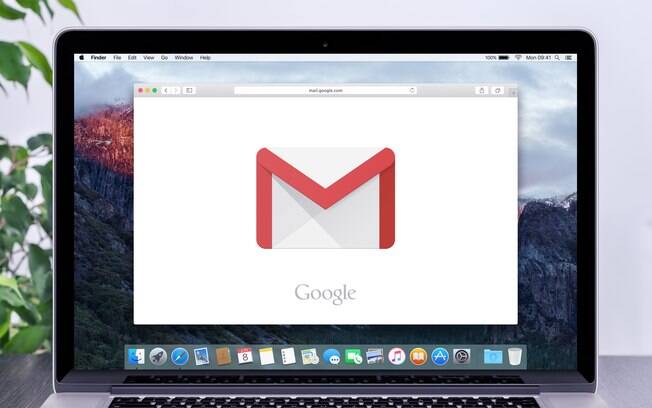
O site CNET criou uma lista com algumas dicas para tornar sua experiência no Gmail mais eficiente e organizada. A melhor parte é que, provavelmente, não será necessário excluir nenhuma mensagem. Com 15 GB disponíveis gratuitamente, o serviço oferece opções para ocultar itens da caixa de entrada sem colocá-los na lixeira.
Marcadores
Os marcadores podem ser uma mão na roda para organizar mensagens. No entanto, um número muito grande de categorias na barra lateral da página pode causar justamente o contrário da proposta original. Em vez de agilizar a busca de e-mails a partir de um determinado assunto, o excesso de marcadores faz o usuário levar mais tempo para encontrar o marcador correto.
+ Snapseed é aplicativo do Google para editar imagens pelo smartphone
Para mudar a exibição de marcadores, clique no ícone da engrenagem e escolha a opção "Configurações". Em seguida, selecione a aba "Marcadores" para ver todas as categorias disponíveis na sua conta. A página exibe opções para exibir sempre, ocultar ou mostrar somente quando o marcador contar com alguma mensagem que ainda não foi lida.
Pesquisas inteligentes
Precisa encontrar uma mensagem que tenha palavras muito parecidas com milhares de e-mails? O campo de pesquisa pode ajudar a tornar essa tarefa mais fácil. A área permite filtrar a busca com alguns comandos. Para encontrar mensagens pela data em que foram enviadas ou recebidas, basta selecionar um intervalo com "before:[aaaa/mm/dd]" e "after:[aaaa/mm/dd]", usando o formato de datas invertido. Para pesquisar itens a partir de 30 de dezembro de 2016, por exemplo, use "after:2016/12/30".
+ Google Allo: aplicativo de mensagens inteligente é lançado em português
A pesquisa também permite encontrar apenas as mensagens que contarem com anexos. Para selecionar apenas os e-mails que contam com arquivos PDF, por exemplo, utilize o comando "filename:pdf". Se você organiza seus e-mails por marcadores, é possível filtrar muitas mensagens com "+label:[nome do marcador]". Para selecionar mensagens com o marcador "Trabalho", digite "+label:Trabalho". O serviço também permite excluir determinados marcadores da busca com o comando "-label:[nome do marcador]".
Palavras-chave nos e-mails
Caso você não se organize por meio de marcadores e estrelas, uma solução que pode ajudar durante as pesquisas é incluir palavras-chave na conversa. Ao receber um e-mail que você acredita que irá precisar no futuro, encaminhe a mensagem para a sua conta novamente e com palavras ou frases de destaque que expliquem, resumidamente, o conteúdo da conversa. Desta forma, como lembra o CNET, não é necessário usar nenhum código para encontrar uma determinada mensagem.
Filtros
O campo de pesquisa também permite criar filtros que podem realizar ações automáticas. Ao definir o e-mail remetente, escolher palavras e selecionar mensagens com anexo, por exemplo, e clicar na opção "Criar filtro com esta pesquisa", o serviço do Google criará um padrão.
Assim, sempre que encontrar mensagens com as características, a plataforma realizará as ações escolhidas, como arquivar o e-mail, marcar com estrela, ou encaminhar para outra pessoa. Para habilitar um novo filtro, basta clicar sobre a seta para baixo no campo de pesquisa, selecionar as características das mensagens e o que deverá acontecer. Em seguida, clique em "Criar filtro".
Arquive tudo
De nada adianta seguir todas as dicas anteriores a caixa de entrada continua exibindo muitos e-mails. O mais recomendado é arquivar as mensagens sempre que uma conversa for concluída. Elas continuarão disponíveis nas pesquisas e nos marcadores, mas não serão exibidas na primeira página. Para agilizar o arquivamento de mensagens, é possível habilitar um recurso que arquiva o e-mail automaticamente quando ele é enviado.
+ Inbox: aplicativo do Google trabalha como organizador de e-mails
Para habilitar a opção, acesse a área de "Configurações", selecione a opção "Mostrar o botão 'Enviar e arquivar' na resposta" e clique em "Salvar alterações". A mudança fará o Gmail exibir dois botões para enviar a mensagem. O primeiro deles, "Enviar e arquivar", te ajudará a manter a caixa de entrada em ordem.